Physical Address
304 North Cardinal St.
Dorchester Center, MA 02124
Physical Address
304 North Cardinal St.
Dorchester Center, MA 02124

La flexibilidad en la creación y presentación de presupuestos es un factor clave para muchas empresas al gestionar órdenes de trabajo. En diversas situaciones, los negocios requieren mayor control sobre qué información mostrar al cliente sin comprometer el correcto funcionamiento del sistema de stock y la contabilidad.
Con esta actualización, hemos incorporado una función que responde a una necesidad recurrente de nuestros usuarios: la posibilidad de ocultar ítems en una orden de trabajo. Esta mejora permite a las empresas gestionar sus presupuestos de manera más eficiente, asegurando que ciertos productos o servicios no sean visibles para el cliente, pero realicen el correspondiente descuento de stock y no afecte la trazabilidad de costos.
Hasta ahora, algunas empresas utilizaban un método alternativo para no mostrar precios individuales en una orden de trabajo. Configuraban los productos o servicios con un precio de venta de $0 y luego agregaban un ítem adicional con una descripción general y el monto total a cobrar. Sin embargo, este proceso no era del todo eficiente y generaba ciertos inconvenientes en la administración de presupuestos.
Con esta nueva función, hemos optimizado este flujo de trabajo, permitiendo ocultar ítems de manera sencilla dentro del presupuesto. Al ocultar un ítem, el sistema aplica los siguientes cambios:
1. Ocultación del ítem
2. Modificación automática del precio
Acciones internas que realiza un ítem oculto
Ocultar un ítem de manera individual
Para ocultar un ítem específico, basta con hacer clic en el icono de «Estado de visualización» (icono de ojo), como se muestra en la siguiente imagen.
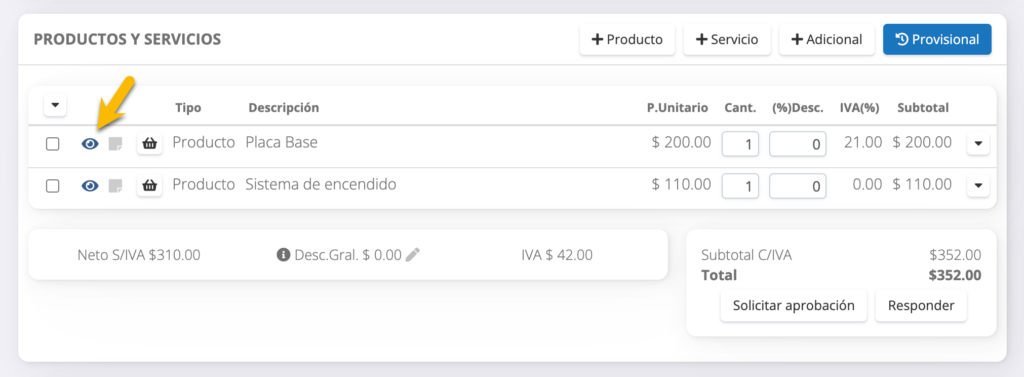
Una vez oculto, el ítem ya no será visible para el cliente, pero su stock y costos seguirán registrándose internamente. Para evitar confusiones en la presentación del presupuesto, muchas empresas optan por crear un ítem adicional con una descripción general y un importe total que agrupe los costos de los ítems ocultos.
Ocultar ítems de manera masiva y creación automática de un ítem adicional
Si necesitas ocultar múltiples ítems a la vez, debe seleccionarlos marcando la casilla correspondiente en la columna de selección. Esto activará la barra de funciones masivas, donde encontrarás la opción de ocultar o desocultar ítems.
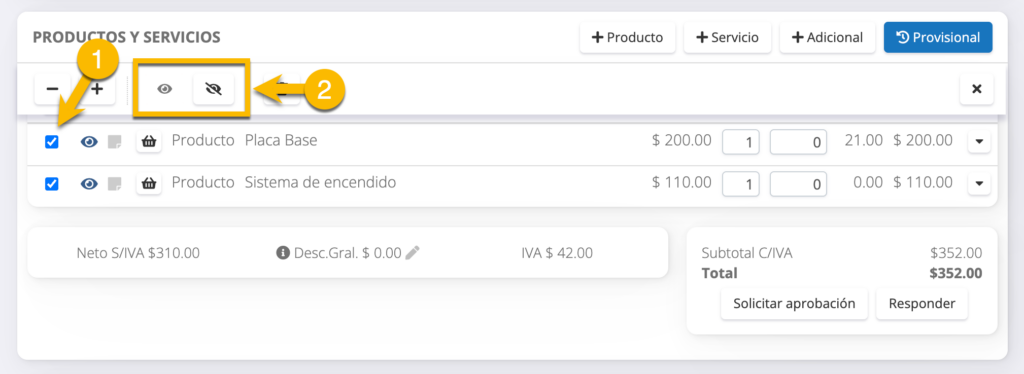
Además, esta función incluye una opción avanzada: «Añadir adicional». Si activas esta opción, el sistema te permitirá ingresar una descripción y editar el importe para el nuevo ítem adicional (el sistema completará con el importe correspondiente al total de los ítems que se están ocultado). Al confirmar, los ítems seleccionados serán ocultados y automáticamente se generará un ítem adicional con la información ingresada.
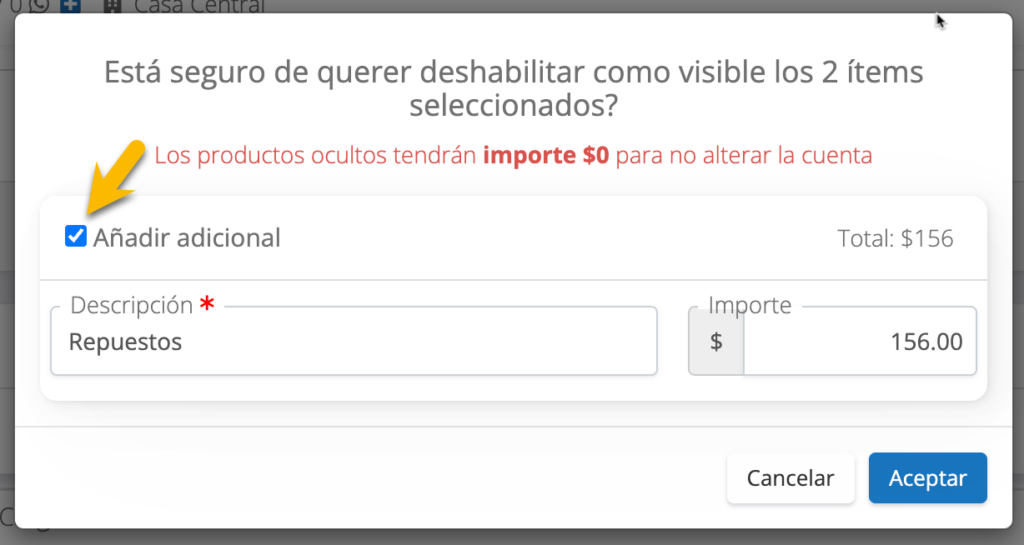
Este método es el más utilizado cuando se desea ocultar todos los ítems detallados y reemplazarlos por un único ítem con una descripción general y un importe total, ofreciendo una presentación más limpia y sencilla para el cliente.
Consideraciones importantes:
Gestión de permisos:
Si desea restringir el acceso a esta función para determinados perfiles de usuario, puede hacerlo mediante la configuración de permisos avanzados del módulo de taller.
Específicamente, esta funcionalidad está vinculada al permiso «Edición avanzada», el cual permite a los usuarios modificar precios y descripciones de productos y servicios dentro de una orden de trabajo.
Para acceder y modificar este permiso, ve al menú principal, ingresa a “Configuraciones” y selecciona la opción “Usuarios del sistema” y en esta sección clic en «Niveles de acceso«.
Encontrarás las lista de «Niveles de acceso» accede a los «Permisos» de aquel nivel que deseas modificar y en la sección del módulo de «Taller de reparaciones» y, dentro de los «Permisos internos» active o desactive la opción «Edición avanzada» según sus necesidades, como muestra la siguiente imagen:
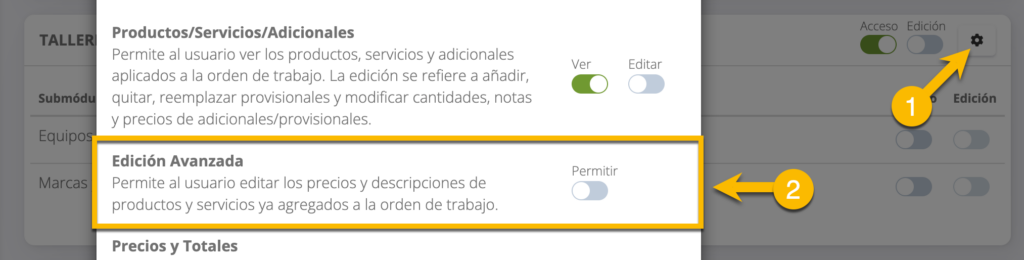
La función de ocultar ítems en órdenes de trabajo brinda mayor flexibilidad en la gestión de presupuestos de una orden de trabajo, permitiendo a las empresas decidir qué información mostrar sin comprometer la correcta administración del inventario y costos. Con esta mejora, simplificamos la presentación de presupuestos para los clientes y optimizamos la gestión interna, asegurando un flujo de trabajo más eficiente y adaptado a las necesidades de cada negocio.
Para una guía detallada sobre esta mejora, no te pierdas nuestro video explicativo en YouTube, donde encontrarás un resumen de esta actualización.
Si tienes dudas sobre cómo implementar esta nueva funcionalidad, nuestro equipo de soporte está disponible para ayudarte. ¡Explora esta nueva mejora y optimiza la forma en que gestionas tus presupuestos!